ppt文字排版技巧
【摘要】你还在PPT上使用纯文字排版吗?单纯的文字排版显得有点low,看上去也不好看,教你PPT,提高你的PPT颜值。1、先选中要排版的文字,全选文字
你还在PPT上使用纯文字排版吗?单纯的文字排版显得有点low,看上去也不好看,教你PPT,提高你的PPT颜值。
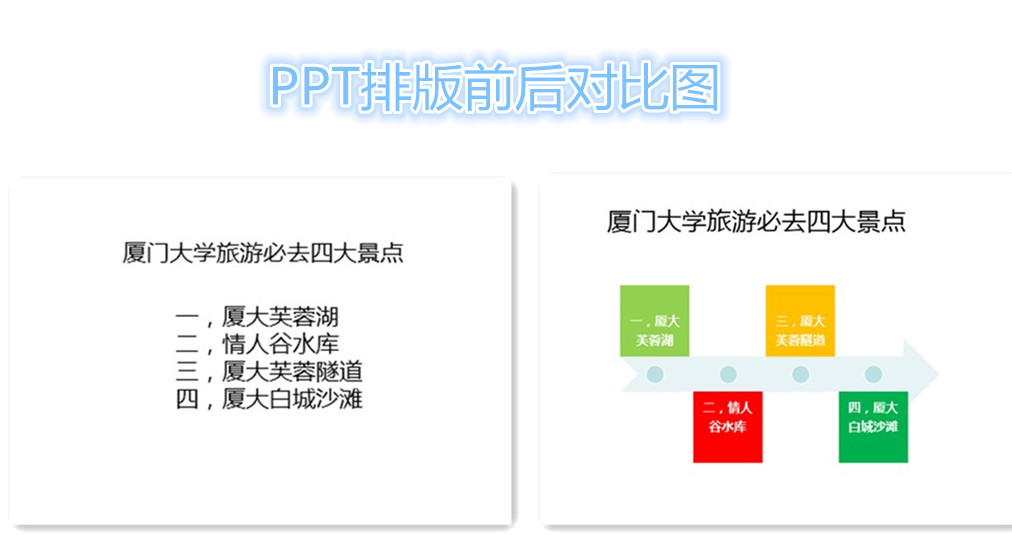
1、先选中要排版的文字,全选文字,右击选择【转换为smartart】,挑选一个自己喜欢的样式。
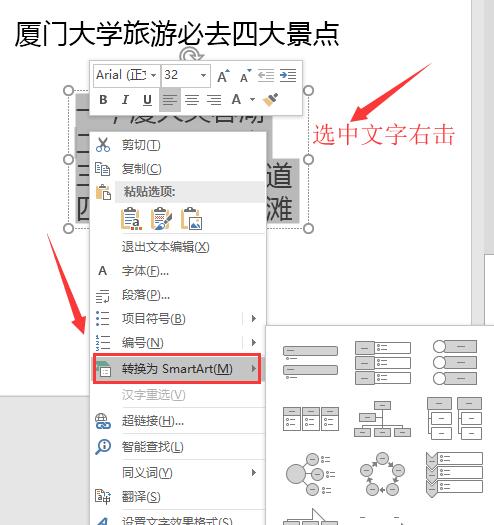
2、这里选择的是下图的样式演示步骤。
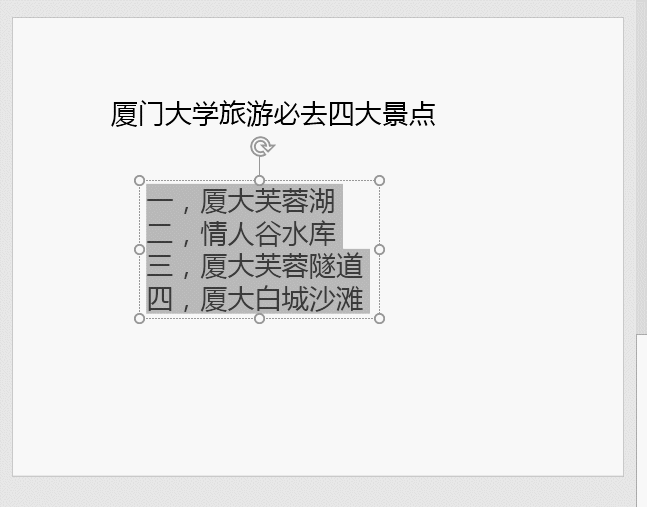
3、调整样式大小,并填充每个样式的颜色,设置成自己喜欢的颜色。
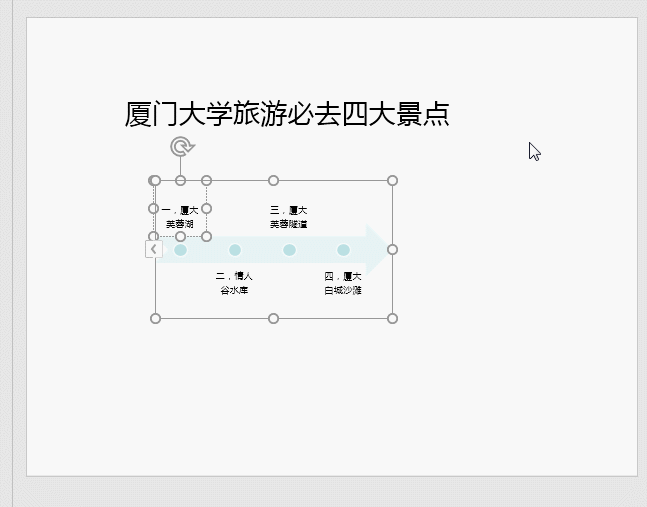
4、填充完毕,设置文字的大小,更改文字的颜色。
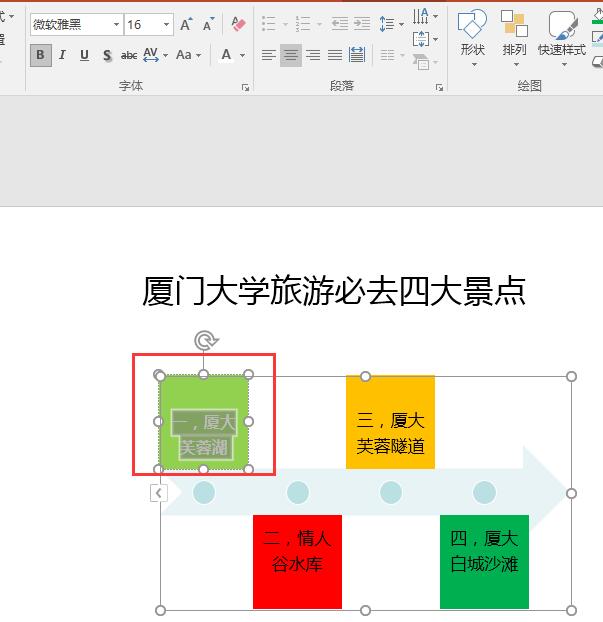
5、设置完毕,整体的效果如下所示。
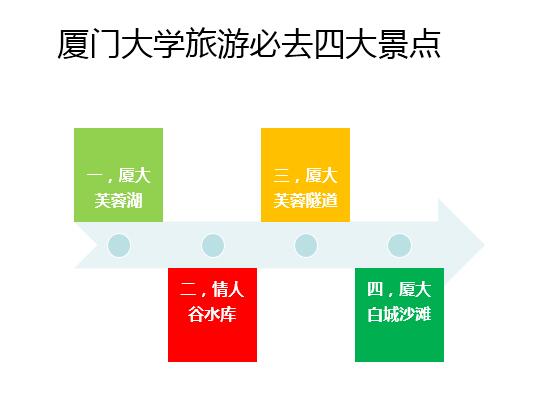
是不是很简单呢?有了以上的方法,PPT文字排版轻松搞定!
上一篇:八个实用而强大的Excel神技巧
下一篇:averageifs函数的使用方法及实例
就业培训申请领取


环球青藤
官方QQ群扫描上方二维码或点击一键加群,免费领取大礼包,加群暗号:青藤。 一键加群
最新文章
Excel各地入口
环球青藤官方微信服务平台




刷题看课 APP下载
免费直播 一键购课
代报名等人工服务






